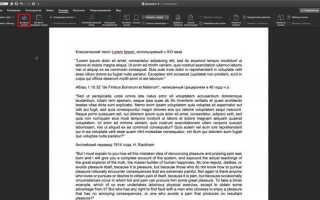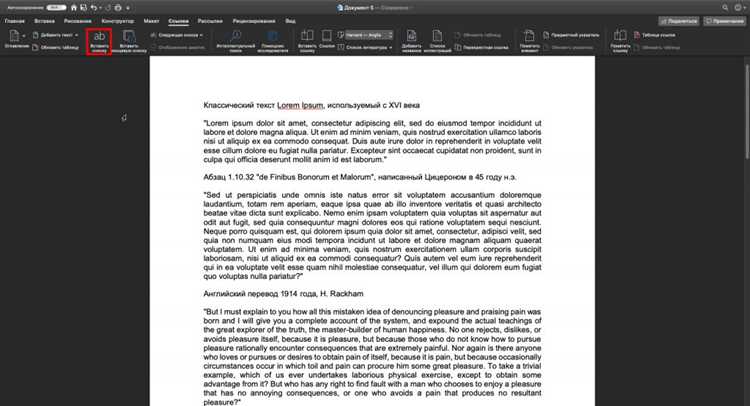
Вставка сносок в Google Документы – это не только способ сослаться на дополнительные материалы, но и важный элемент оформления научных работ, отчетов или любых других текстов. Сноски позволяют сделать ваш документ более структурированным и удобным для восприятия, не перегружая основной текст деталями.
Процесс вставки сносок в Google Документы прост и доступен каждому пользователю. Однако есть несколько тонкостей, которые помогут вам правильно оформить сноски и избежать возможных ошибок. В отличие от большинства текстовых редакторов, Google Документы имеют встроенную функцию для автоматического создания сносок, что существенно экономит время и усилия.
Чтобы вставить сноску, нужно использовать меню в верхней части окна. Вкладка Вставка содержит пункт Сноска, который автоматически добавит номер сноски в нужное место текста и создаст соответствующую ссылку внизу страницы. Эти действия происходят автоматически, и вам остается только ввести текст самой сноски. Важно помнить, что номера сносок в Google Документах обновляются автоматически при добавлении или удалении сносок, что исключает необходимость вручную править нумерацию.
Выбор места для сноски в тексте
Рекомендуется вставлять сноску сразу после упоминания факта или утверждения, которое требует пояснения или ссылки на источник. Это позволяет читателю легко сопоставить информацию с дополнительным материалом. Например, если в тексте упоминается статистика или цитата из книги, сноску стоит разместить непосредственно после этих данных.
Также важно, чтобы сноска не располагалась в конце предложения, если это не связано с самой ссылкой. В таких случаях лучше ставить сноску перед знаком препинания. Например: «Этот факт был доказан в 2020 году1.» Это облегчает восприятие текста и снижает вероятность недоразумений.
Если сноска касается всего абзаца или темы, её можно разместить в конце абзаца. Однако следует избегать чрезмерного количества сносок в одном месте, чтобы не перегружать текст информацией. В случае необходимости можно разбить длинный текст на несколько частей, каждый из которых будет содержать сноску, связанной с конкретной мыслью.
Также следует учитывать формат и правила цитирования, если это необходимо. В некоторых случаях, например, в научных или юридических текстах, существует определённая последовательность для размещения сносок. Убедитесь, что вы придерживаетесь установленных стандартов в зависимости от типа документа.
Как добавить сноску через меню Google Документов
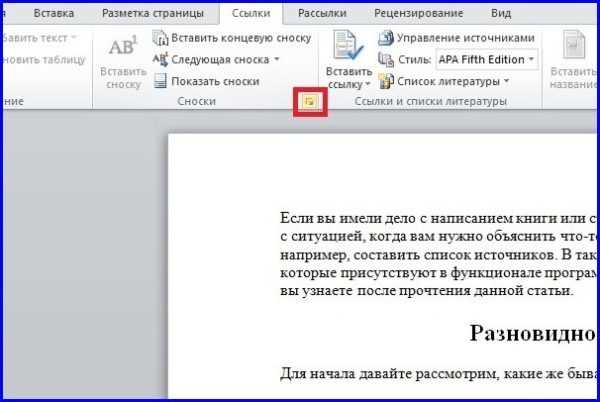
Для добавления сноски в Google Документы через меню выполните следующие шаги:
- Откройте документ в Google Документах.
- Перейдите в место, куда хотите вставить сноску.
- В верхней панели меню выберите пункт Вставка.
- В выпадающем списке выберите Сноска.
- После этого в документе автоматически появится цифра сноски, а внизу страницы – место для текста сноски.
Текст сноски можно редактировать так же, как и любой другой текст в документе. Если необходимо изменить номер сноски, просто измените цифру в основном тексте – все сноски будут автоматически перенумерованы.
Для удаления сноски просто удалите соответствующую цифру в основном тексте. Сноска будет удалена автоматически.
Если вам нужно вставить несколько сносок подряд, просто повторяйте описанные шаги для каждой из них. Номера будут присваиваться автоматически, без необходимости вручную изменять их порядок.
Редактирование текста сноски после вставки
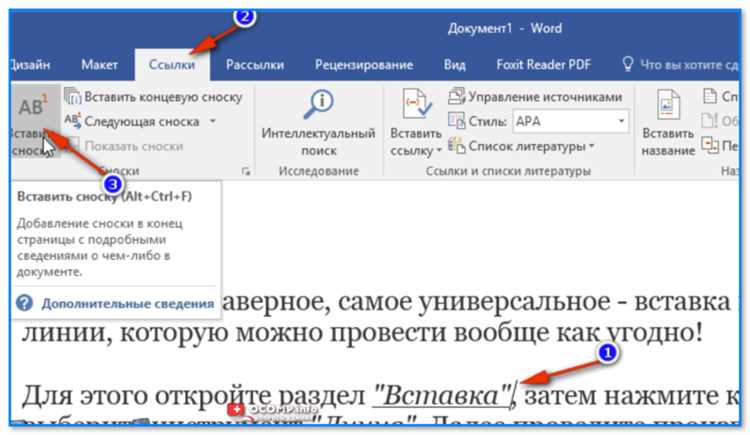
После вставки сноски в Google Документы, вы можете изменить её содержимое в любой момент. Для этого кликните на номер сноски в тексте документа. Система автоматически перенаправит вас в область сноски внизу страницы. Там вы увидите текст сноски, который можно отредактировать, как обычный текст. Просто выделите нужные слова или фразу и внесите изменения.
Чтобы изменить сам номер сноски, нужно выделить её в тексте и выбрать команду «Вставка» в верхнем меню, затем «Сноска». Google Документы автоматически перенумеруют все сноски в документе, если вы добавите новую или удалите существующую. Важно помнить, что если вы измените номер сноски вручную, это может нарушить автоматическую нумерацию, поэтому лучше использовать встроенные инструменты для добавления и редактирования.
При необходимости можно изменить формат текста сноски. Для этого выделите текст сноски и воспользуйтесь стандартными функциями форматирования: изменение шрифта, размера, стиля или цвета текста. Эти изменения будут применены только к содержимому сноски, а не к основному тексту.
Если нужно удалить сноску, просто удалите её номер в тексте. Система автоматически удалит и саму сноску внизу страницы, а номера других сносок пересчитаются.
Управление форматированием сносок

Google Документы предоставляют базовые возможности для настройки внешнего вида сносок. Эти параметры помогают адаптировать оформление под требования документа, улучшая восприятие и читабельность.
Для начала, чтобы изменить форматирование сноски, необходимо выделить её текст в документе. Затем можно использовать стандартные инструменты для редактирования, такие как изменение шрифта, размера, стиля (жирный, курсив и т.д.). Важно, что форматирование текста в сносках применяется аналогично тексту основного документа, но с ограничениями в контексте использования шрифтов и стилей.
Чтобы изменить стиль самой метки сноски (цифры или символы, которые появляются в тексте), стоит перейти в раздел настроек. К сожалению, Google Документы не позволяют напрямую менять шрифт или размер метки сноски. Однако, можно изменить общий стиль всего документа, что автоматически отразится на сносках.
Для более точного управления оформлением сносок, можно использовать дополнительные инструменты: например, вставка различных символов вместо стандартной цифры. Это может быть полезно, если требуется использовать нецифровые метки (например, звездочки или другие символы). Для этого можно вручную редактировать содержимое сноски, добавляя нужные символы.
Также стоит учитывать, что сноски в Google Документах не имеют расширенных опций для изменения интервалов между меткой сноски и её текстом. Эти параметры фиксированы, и они автоматически определяются системой.
Для улучшения читаемости и эстетичности, в случае больших документов, рекомендуется использовать единообразное форматирование сносок. Это помогает избежать визуальной перегрузки и делает навигацию по документу более удобной.
Как удалить сноску из документа
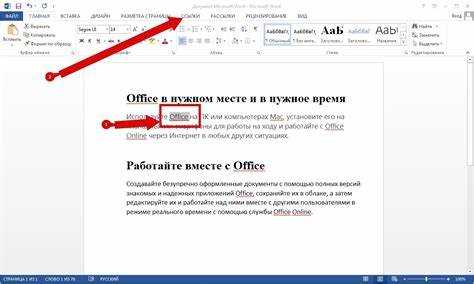
Чтобы удалить сноску в Google Документах, выполните несколько простых шагов:
1. Найдите сноску в документе. Перейдите к тексту, где расположена сноска. Обычно она отображается внизу страницы с маленьким номером или символом, который связывает её с соответствующим текстом.
2. Выделите ссылку на сноску в тексте. Сначала нужно выделить номер сноски или её символ в основном тексте, который ведет к сноске. Это можно сделать с помощью мыши или клавиш на клавиатуре.
3. Удалите ссылку. Нажмите клавишу Delete или Backspace на клавиатуре. Это удалит ссылку на сноску из основного текста.
4. Удалите саму сноску. После удаления ссылки на сноску, в нижней части страницы остаётся сама сноска. Для её удаления нажмите на её номер внизу и используйте ту же клавишу Delete или Backspace для полного удаления.
После выполнения этих действий сноска будет полностью удалена из документа. Повторите процесс, если нужно удалить несколько сносок.
Использование горячих клавиш для вставки сноски
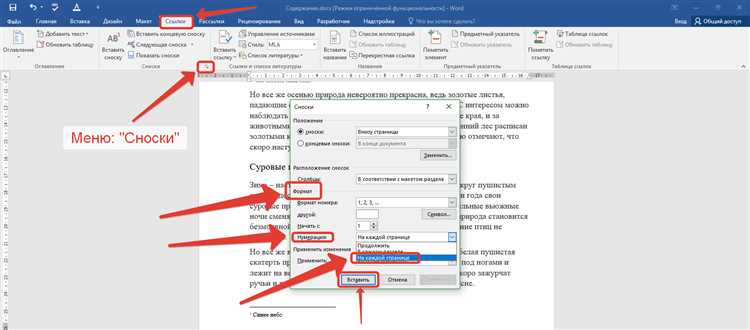
- Windows и Linux: для вставки сноски используйте комбинацию клавиш Ctrl + Alt + F.
- Mac: используйте комбинацию ⌘ + Option + F.
После нажатия горячих клавиш сноска автоматически появится в месте курсора, а внизу документа будет добавлена ссылка на этот источник. Вы можете сразу начать вводить текст сноски, без необходимости дополнительно перемещаться по документу.
Горячие клавиши значительно упрощают работу, если необходимо вставить несколько сносок подряд. Использование сочетания клавиш позволяет избежать частого переключения между мышью и клавиатурой, что ускоряет процесс редактирования и написания текстов с множеством источников.
Как работать с несколькими сносками в одном документе
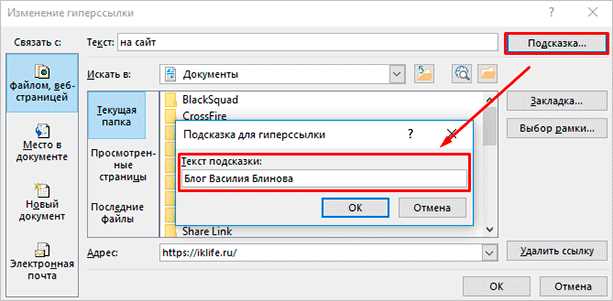
При использовании нескольких сносок в Google Документах важно учитывать порядок их вставки и правильное размещение в тексте. Каждый раз, когда вы вставляете новую сноску, она автоматически получает уникальный номер. Google Документы поддерживают систему, в которой все сноски идут по порядку и автоматически обновляются при добавлении или удалении.
Если в документе присутствуют несколько сносок, и вы хотите, чтобы каждая сноска была легко различима, то стоит учитывать следующие моменты:
- При добавлении сноски через меню «Вставка» > «Сноска», новый номер сноски автоматически подставляется в текст. Необходимо убедиться, что в дальнейшем этот номер не будет перекрывать ранее вставленные ссылки.
- Сноски нумеруются последовательно, даже если вы удаляете одну из них – номера сносов обновятся автоматически. Это исключает необходимость вручную менять номера сносок при добавлении новых.
- Если вы хотите изменить текст сноски, просто кликните по номеру сноски в тексте и отредактируйте текст в нижней части страницы.
Кроме того, Google Документы позволяют вам вставить несколько сносок в одном абзаце, что особенно полезно при цитировании нескольких источников или при разъяснении множества аспектов в одном месте текста. При этом важно, чтобы сноски не мешали друг другу, и номер каждой сноски был ясно виден читателю.
Если вы используете несколько сносок на одной странице, удостоверьтесь, что они правильно разделены и размещены внизу страницы, а не налегают друг на друга. Это поможет сохранить читаемость документа и облегчить восприятие информации.
Также стоит помнить, что все изменения в сносках, такие как добавление новых или удаление старых, сразу же отразятся на всей нумерации документа, что особенно важно при работе с большими текстами.
Вопрос-ответ:
Где в Google Документах отображаются сноски?
Сноски в Google Документах отображаются внизу страницы. Когда вы вставляете сноску, она получает номер в тексте, и внизу документа появляется соответствующее место для пояснения или источника. Каждая сноска будет расположена на том же месте, что и другие, и отображаться по порядку.
Можно ли вставить несколько сносок в одном документе?
Да, в Google Документах можно вставить несколько сносок. Каждая сноска будет автоматически нумероваться по порядку. Для этого нужно просто повторно выбрать опцию «Сноска» в меню «Вставка» каждый раз, когда хотите добавить новое пояснение или источник в документ.